Windows Devices Manager -verkkosovittimet
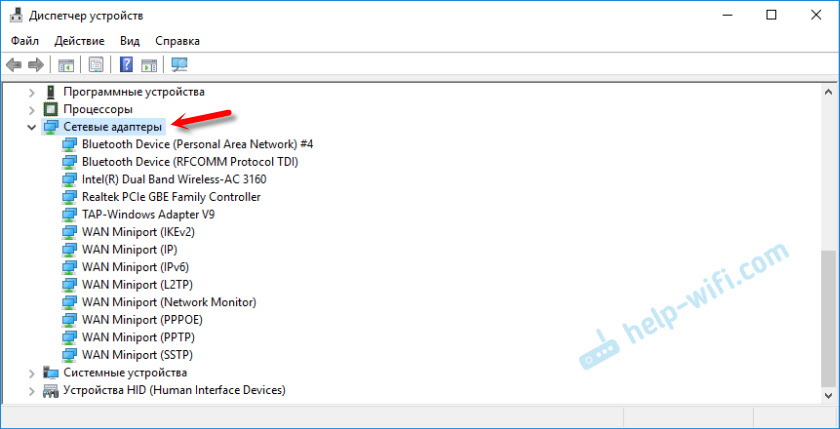
- 2217
- 88
- Frederick Larkin
Windows Devices Manager -verkkosovittimet
Windows Dispetcherissä on erillinen osa "verkkosovittimia", jotka näyttävät kaikki järjestelmään asennetut verkkosovittimet. Useimmiten se on verkkokortti (LAN), Wi-Fi-sovitin (WLAN), Bluetooth-laitteet ja järjestelmä: Tap-Windows-sovitin, Microsoft Virtual Wi-Fi, Microsoft Wi-Fi Direct, Wan Miniport ja T. D.
Tässä artikkelissa haluan kertoa näistä sovittimista. Sillä mitä he ovat vastuussa ja miten he toimivat. Minkä verkkosovittimien tulisi olla Windows Devices Dispetcher. Kuinka lisätä ne sinne ja poistaa. Miksi verkkosovittimia ei näytetä laitteiden dispetterissä, älä poista, älä toimi, älä näe Wi-Fi: tä ja Internetiä. Samassa laitteen lähettäjässä näitä sovittimia ei näytetä harvoin virheillä. Esimerkiksi "koodi 31". Se tapahtuu, että huutomerkki, nuoli tai itse kuvake on läpinäkyvä sovittimen lähellä. Tämä tarkoittaa, että tämän laitteen toiminnassa on virheitä, se toimii väärin tai poistettu käytöstä.
Minulla on osion "verkkosovittimet" laitteen lähettäjässä näyttää tältä (Windows 10: ssä):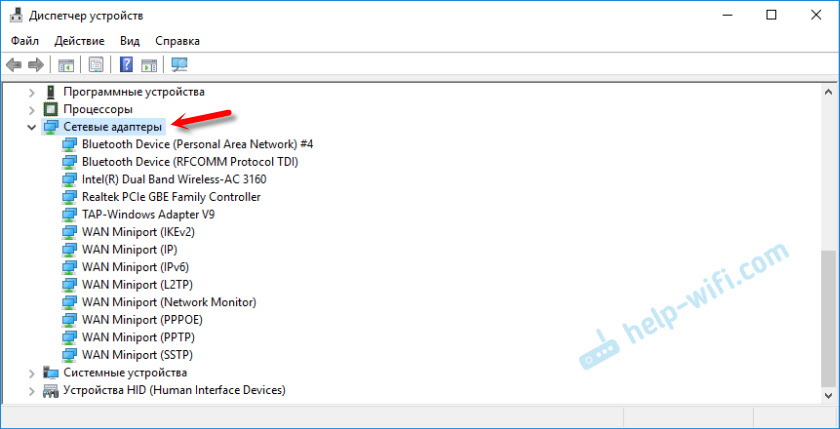
Tämä on kannettavalla tietokoneella, jossa verkkokortin lisäksi Wi-Fi- ja Bluetooth-moduulit on kytketty. Esimerkiksi tavallisella henkilökohtaisella tietokoneella tai kannettavalla tietokoneella, jossa Wi -Fi: n ja Bluetoothin ohjaimia ei ole asennettu tähän osaan, yksi sovitin voidaan näyttää yleensä - verkkokortti (minulla on tämä Realtek PCIE GBE -perheen ohjain). Koska Windows asettaa melkein aina automaattisesti ohjaimen verkkokorttiin. Kyllä, ja se on melkein jokaisessa järjestelmäyksikössä ja kannettavassa tietokoneessa. Vaikka nyt on jo paljon kannettavia tietokoneita ilman verkkokorttia.
Laitteesta (PC, kannettava tietokone, tabletti) riippuen asennettuna sille rautaan, ohjaimiin, asetuksiin jne. D., Verkkosovittimien lukumäärä ja niiden nimet voivat vaihdella - tämä on normaalia. Esimerkiksi: Yhdessä kannettavassa tietokoneessa asennetaan Wi-Fi.Artikkeli aiheesta: Miksi laitehallinnassa ei ole verkkosovitinta.
Katsotaanpa tarkemmin jokaista sovitinta ja selvitetään miksi sitä tarvitaan ja miten se toimii. Tarkastelen kannettavan tietokoneen sovittimia.
- REALTEK PCIE GBE Family Controller on verkkokortti (LAN) valmistajan RealTekiltä (minun tapauksessani). Sitä tarvitaan yhteyden muodostamiseksi verkkokaapelilla, joka on kytketty kannettavan tietokoneen Ethernet -porttiin tai tietokoneeseen. Sen nimi sisältää yleensä sanat "PCI-E" tai "Ethernet". Näiden ohjaimien suosituimmat valmistajat: Realtek, Qualcomm Atheros, Intel. Jos tätä sovitinta ei ole laitteen lähettäjässä, sitä ei joko asennettu (tai rikki) tai ohjainta ei ole asennettu. Lue lisää tästä täältä: Mitä ohjainta tarvitaan verkkokortille (Ethernet -ohjain).
- Intel (R) Dual Band Wireless-AC 3160 on Wi-Fi-sovitin. Sen kautta olemme yhteydessä Wi-Fi-verkkoihin. Kannettavissa tietokoneissa se on yleensä rakennettu. Ja tietokoneella sinun on ostettava ja yhdistävä USB tai PCI -sovitin. Jos sinulla on paikallaan oleva tietokone, katso artikkeli, kuinka valita tietokoneen Wi-Fi-sovitin. Sanat, joiden avulla voit määrittää Wi-Fi-sovittimen: "WLAN", "langaton", "AC", "Dual Band", "802.yksitoista". Valmistajat voivat olla erilaisia: Intel, Atheros, Broadcom. Jos sinulla ei ole tällaista sovitinta laitteen lähettäjässä, ohjain ei ole kytketty/rikki/ei asenna. Hyvin usein kuljettajien ongelma. Siksi artikkeli voi olla hyödyllinen: Kuinka asentaa kuljettajat Wi-Fi-sovittimeen Windows 7: ssä.
- Bluetooth -laite (henkilökohtainen alueverkko) - Nämä sovittimet eivät ole vastuussa Bluetoothin työstä, vaan paikallisen verkon järjestämisestä Bluetoothin kautta eri protokollien kautta. Niitä voi olla useita. Jos sellaisia sovittimia ei ole, sinulla ei ole Bluetooth -sovitinta, se ei ole viritetty tai et ole asettanut tällaista verkkoa. Se voi olla hyödyllinen: Kuinka ottaa Bluetooth käyttöön kannettavalla tietokoneella.
- Napauta -WINDOWS ADAPTER V9 - Windows Virtual Network Adapter. Voidaan käyttää eri tehtäviin. Hyvin usein se putoaa VPN -kokoonpanon jälkeen, verkkoasetuksia muuttavien ohjelmien asentaminen.
- WAN -miniport ovat järjestelmäsovittimia, jotka tarvitsevat Windowsin yhteyden muodostamiseksi Internetiin eri protokollien (PPTP, PPPOE, L2TP jne. D.-A.
Katsomme kuvakaappausta:
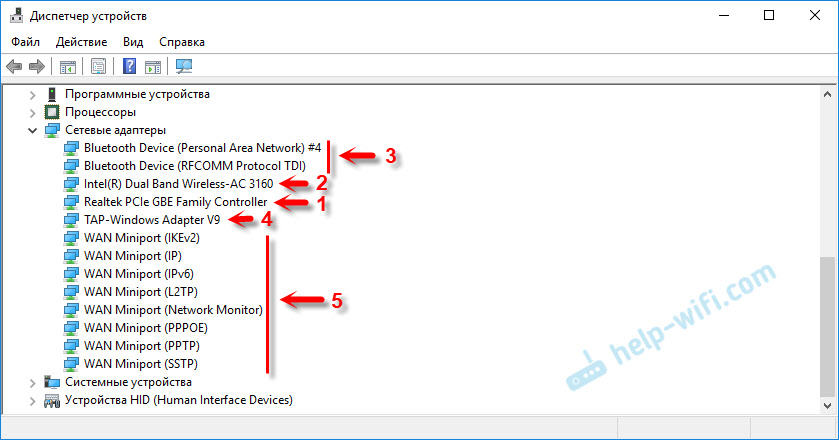
Wi-Fi Direct (Mycrosoft), Patt-verkon virtuaalisovitteri (MyCrosoft), ”verkkosovitin varoituksella ytimestä (Mycrosoft)” voidaan myös näyttää siellä. Kaikki nämä ovat järjestelmäsovittimia, joita tarvitaan tiettyjen toimintojen suorittamiseen. Useimmiten tämä on Wi-Fi-jakelufunktio komentorivin kautta tai mobiili kuuma piste Windows 10: ssä.
Kuinka hallita verkkosovittimia Windowsissa?
Voit napsauttaa "Näytä" ja laittaa valintamerkin lähellä "Näytä piilotetut laitteet". Sen jälkeen kaikki irrotetut sovittimet, jotka oli aiemmin kytketty ja konfiguroitu ilmestymään.
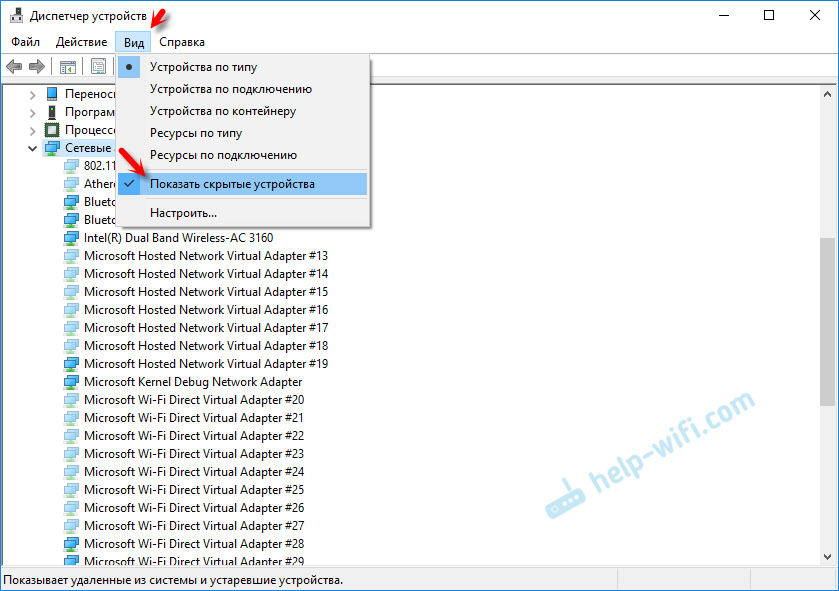
Jos sovittimen lähellä oleva kuvake ei ole kirkas, vaan läpinäkyvä, niin se on poistettu käytöstä eikä sitä voida käyttää. Jos nuolen muodossa on kuvaketta lähellä kuvaketta, tämä tarkoittaa, että sovitin on yksinkertaisesti sammutettu. Työskentelyn aloittamiseksi meidän on käytettävä sitä (kytke laite päälle).
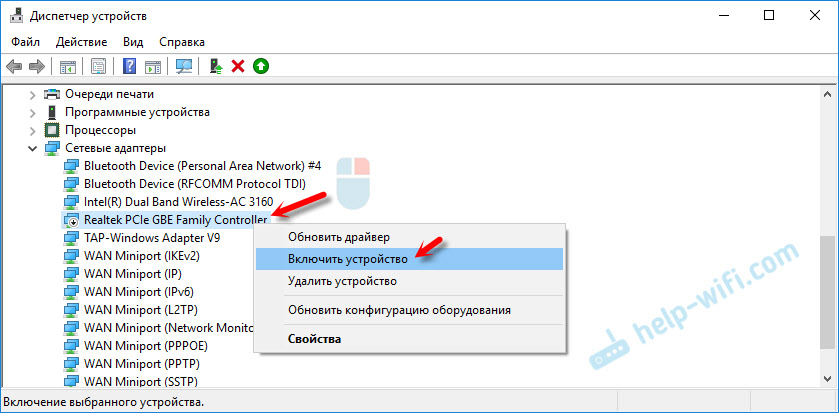
Adapterin lähellä voi olla myös keltainen huutomerkki. Tämä tarkoittaa, että sovitin ei toimi oikein. Napsauta sitä oikealla hiiren painikkeella ja valitse "Ominaisuudet". "Laitteen kunto" näytetään siellä. Voi olla virheilmoitus ja virhekoodi, josta löydät ratkaisun.
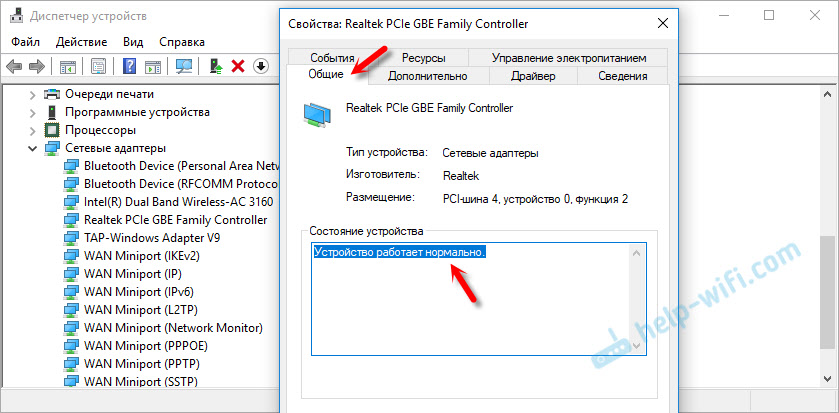
Napsauttamalla sovittimen oikean hiiren painiketta voit päivittää sen ohjaimet, sammuttaa tai poistaa sen järjestelmästä. Samoin kuin avoimet ominaisuudet (kuten minä edellä osoitin) ja vaihda tarvittavat parametrit vastaavissa välilehissä.
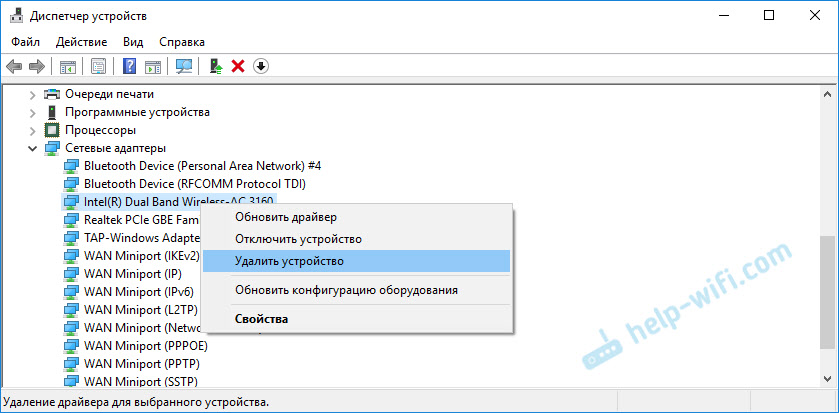
Mielestäni ei ole mitään järkeä harkita kunkin sovittimen kaikkia ominaisuuksia ja parametreja, ja tietysti ne ovat erilaisia.
Laitteiden dispetteri näyttää sekä fyysiset sovittimet (verkkokortti, Wi-Fi-moduuli/sovitin), samoin kuin virtuaaliset sovittimet ja muut komponentit, joita tarvitsemme Windowsin toimimaan eri toimintoja.
Voit avata kunkin sovittimen parametrit, sammuttaa sen, poistaa, päivittää ohjaimet, nähdä kunto, virheet jne. D. Tätä halusin näyttää tässä artikkelissa. Jos sinulla on kysyttävää, kysy heiltä kommentteja.
- « TP-Link TL-WR840N -joukot eivät avaudu asetusten jälkeen. Virhe hups! Näyttää siltä, että et ole kytketty TP-Link-verkkoosi
- Tarkastele TENDA AC6 - WI -FI -reititin suurelle asunnon tuelle 5 GHz »

